Ncomputing RX300 – это тонкий клиент, основанный на плате Raspberry Pi 3, позволяющий запускать операционную систему Windows с мощного сервера с помощью платы Raspberry Pi 3, подключаемой к дисплею, аудио и клавиатуре/мыши.
Компания отправила нам образец для обзора, и в первой части «Обзор NComputing RX300 Тонкий клиент – Часть 1: Распаковка и разборка» был дан обзор оборудования и аксессуаров, а в этой части подключим его к серверу vSpace Pro.
Настройка оборудования

RX300 использует те же внешние устройства, что и любой мини-ПК, поэтому подключаем USB-клавиатуру и мышь, кабель Ethernet (возможно Wi-Fi) и адаптер питания. Вы также можете подключить другие устройства, мы добавим флэш-накопитель USB, который, как увидим далее, будет правильно распознан сервером. В комплекте для обзора также был отправлен адаптер USB для VGA, который можно подключить к оставшемуся порту USB, чтобы добавить дополнительный дисплей, но он не будет работать через телевизор, используемый для обзора, возможно, потому что VGA ограничен 1600 × 1050.
Параметры сервера
Вам также потребуется настроить сервер, и у вас есть два основных варианта:
- Загрузите vSpace Pro 10 для установки и управления сервером с самостоятельным размещением. В этом обзоре этого не делалось, потому что на основном ПК работает Ubuntu 16.04, а программа поддерживает только операционную систему Windows и решения для виртуализации серверов от VMWare, Citrix и Microsoft.
- Поэтому вместо этого использовался сервер vSpace Pro, расположенный в Сингапуре, используя AWS (Amazon Web Services) с аккаунтом в демо-версии, подготовленным компанией для обзора.
Если вас интересует первое решение, вы можете прочитать в Руководстве по быстрой установке, чтобы узнать больше.
Экземпляр AWC Ncomputing RX300 и Windows Server 2016
Как только тонкие клиенты будут установлены, а сервер настроен, вы можете запустить устройство RX300. После 5-20 секунд полной загрузки вы увидите анимированный логотип загрузки -клиентский интерфейс vSpace Pro, как показано ниже. Пожалуйста, не обращайте внимание на вертикальные линии на фотографиях и видео ниже, это просто проблема с телевизором, используемом для обзора.
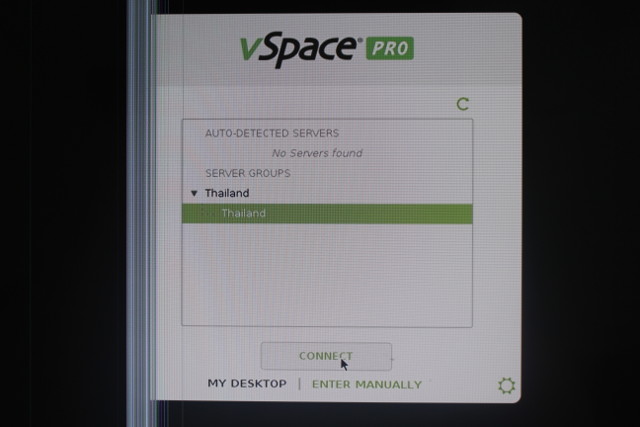
Вы увидите два раздела со списком автоматически обнаруженных серверов, если вы настроили в локальном компьютере vSpace Pro 10 и/или группу серверов с другими серверами vSpace Pro. Мы находимся на севере Таиланда, и Таиланд -> Таиланд уже настроен, поэтому нам ничего не надо делать, кроме как нажать « Подключиться» , и через несколько секунд нам было предложено войти в Windows.
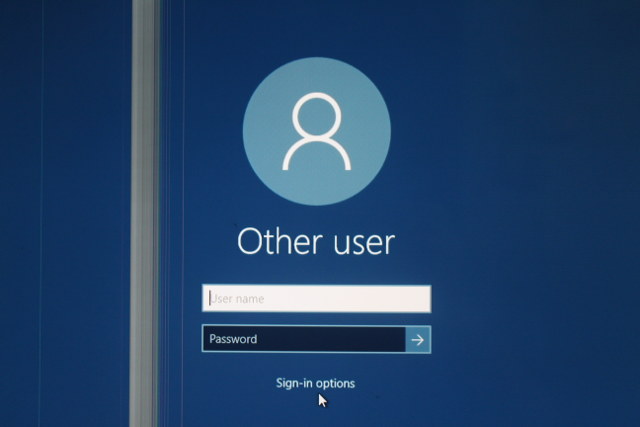
Заполнив учетные данные, предоставленные в демо-версии, сразу оказываемся в Windows и можем использовать его в обычном режиме. Однако, чуть позже, во время процесса входа в систему произошло автоматическое отключение, пришлось ввести имя пользователя и пароль для входа в систему, появится рабочий стол Windows, только вернитесь к клиентскому интерфейсу vSpace Pro. Повторное введение данных один или два раза дало результат.
Войдя на сервер, выясним на каком оборудовании работает виртуальная машина. Intel Xeon CPU E5-2676 v3 @ 2,40 ГГц с Windows Server 2016 64-бит с оперативной памятью 4 ГБ и разделом Windows 39,9 ГБ.
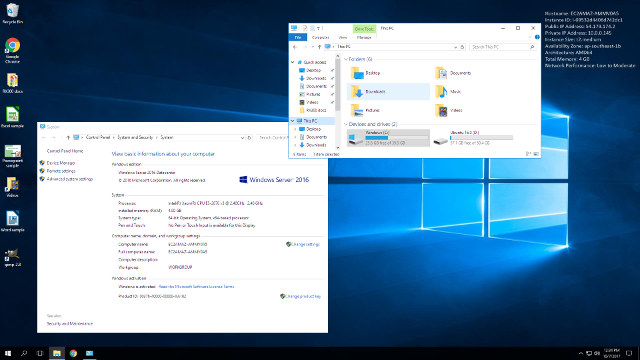
Достаточно мощная машина, поэтому можно ожидать хорошей производительности, на которую может повлиять только подключение к Интернету между модемным маршрутизатором ISP и сервером. Вы также можете заметить диск D:«Ubuntu 16.10» . Это флеш-накопитель, подключенный к одному из USB-портов платы Raspberry Pi 3.
Компания установила несколько программ, таких как Chrome и LibreOffice, а также демонстрационные файлы. Попытка установить свою собственную программу (Gimp) оказалась успешной, а постоянное хранение означает, что даже после отключения клиента или перезагрузки сервера, программы и файлы все еще присутствовали в системе.
Поэтому мы продолжали использовать его, как настольный компьютер в настройках бизнеса, просмотра веб-страниц и загрузки нескольких программ.
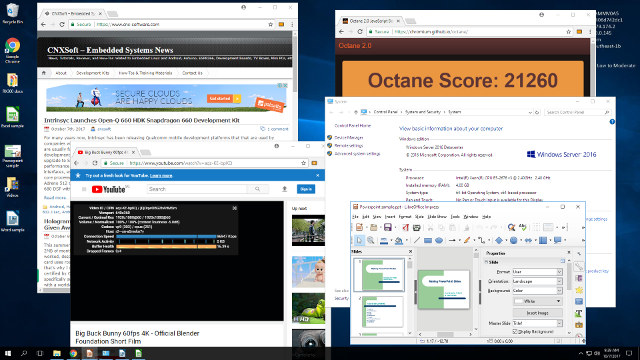
В частности, проведем следующие тесты:
- Запуск Chrome, LibreOffice Calc (Excel), LibreOffice Impress (презентация PowerPoint), LibreOffice Writer (word doc) и Gimp, чтобы продемонстрировать скорость запуска приложений
- Сравним просмотр нескольких вкладок в Chrome и Octane 2.0
- Воспроизведение видео 1080p YouTube во встроенных и полноэкранных режимах
- Воспроизведение локального видео 1080p с VLC
В целом производительность впечатляет для удаленной системы, и во многих случаях трудно понять, что мы не используем «обычный» компьютер. Шрифты могут быть не такими резкими, как на обычном ПК, но это едва заметно, и экран обновляется при прокрутке вверх или вниз по веб-страницам медленнее, чем на основном компьютере. Тем не менее, это не стало большой проблемой, и это, вероятно, будет зависеть от производительности вашей сети, в нашем случае «от низкого до умеренного». Устройство работает намного лучше, чем тогда, когда использовалась система удалённого доступа к рабочему столу компьютера (VNC).
В первый раз, однако, воспроизведение видео на YouTube было очень изменчивым, но мы обратили внимание на то, что Chrome жаловался, что функция vCAST недоступна. Технология vCast Streaming – это превосходная функция, позволяющая вам гладко смотреть видео на тонких клиентах. После того, как компания включит vCAST на сервере, можно транслировать видео 1080p на YouTube и плавно воспроизводить локальное видео в VLC.
Вы можете посмотреть видео ниже, чтобы получить представление о работоспособности, а также посмотреть настройки клиента.
Как только вы закончите, вы можете щелкнуть значок питания и выбрать « Отключить», чтобы вернуться к пользовательскому интерфейсу клиента vSpace Pro.
Параметры конфигурации клиента vSpace Pro и возврат к Raspbian
Если вы просмотрели видео выше, вы уже знаете, что значок шестеренки в правом нижнем углу будет использоваться в меню конфигурации.
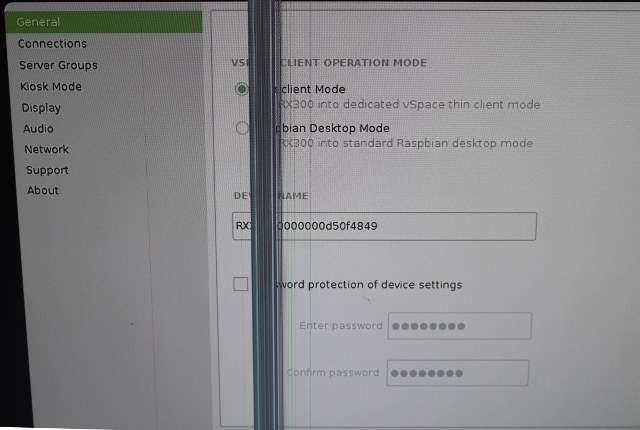
Меню имеет восемь подменю:
- Общее – для выбора режима «Тонкий клиент» и «Рабочий режим Raspbian»
- Соединения – для выбора серверов вручную или автоматически
- Группы серверов – для управления серверами
- Режим киоска – для автоматического входа в систему и/ или запуска программы при подключении к серверу vSpace
- Дисплей – для изменения разрешения HDMI или управления настройками двойного дисплея.
- Аудио – для выбора аудиовыхода и приоритета ввода
- Сеть для настройки Ethernet или WiFi
- Поддержка – обновления прошивки
- О – некоторая информация о тонком клиенте.
В ходе обзора был опробован режим рабочего стола Raspbian, и, конечно же, он будет в Raspbian, и вы можете использовать его как обычную плату Raspberry Pi 3.
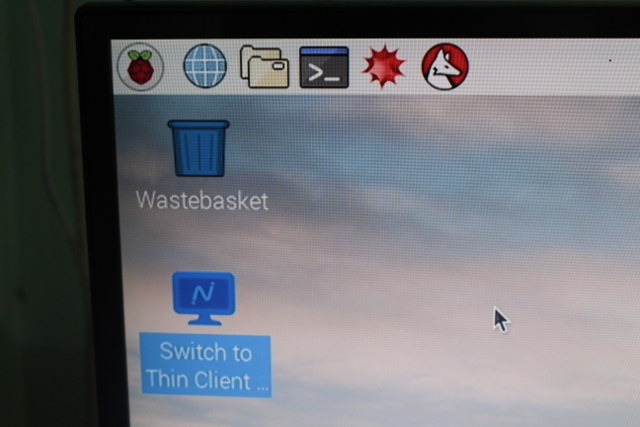
После того, как вы выбрали этот режим, он по умолчанию загрузится в Raspbian. Если вы хотите снова использовать его в качестве тонкого клиента, значок «Переключиться на режим тонкий клиент» перезагрузит RX300 в пользовательский интерфейс клиента vSpace.
Переработка старого компьютера с ОС Windows с помощью клиента vSpace Pro
Если вашей организации принадлежат несколько старых ПК с ОС Windows или ноутбуки, которым не хватает производительности или памяти для запуска последних программ, вы можете загрузить клиент vSpace Pro для Windows, для более продуктивного использования. Зарегистрируйтесь и / или войдите в систему на странице загрузки программного обеспечения и выберите vSpace Pro Client для WIndows 7, 8.1 или 10 по мере необходимости. Клиенты Linux недоступны для загрузки.
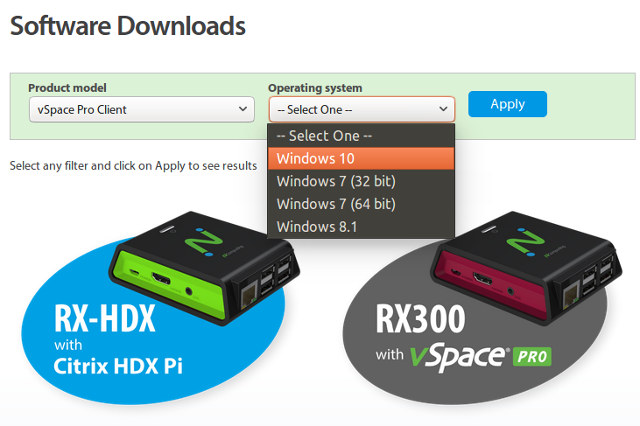
Тогда у вас может быть «флот» тонких клиентов, соединяющих старые аппаратные средства и NComputing RX300.Вы должны учитывать затраты на электроэнергию при расчете стоимости жизненного цикла (ТСО), поскольку RX300 потребляет всего от 3,0 до 3,4 Вт, а более старые аппаратные средства могут потреблять гораздо больше.
Стоимость
Более крупные организации, вероятно, должны связаться с компанией, чтобы узнать, как наилучшим образом соответствовать их требованиям. Но если у вас меньше потребностей или просто хотите оценить систему, вы можете приобрести Ncomputing RX300 по предлагаемой производителем розничной цене (MSRP) в 99 долларов США с лицензией на 1 год или 174.99 американских долларов с трехлетней лицензией . Потоковая передача vCAST включена бесплатно в течение 6 месяцев, но после этого вам придется заплатить дополнительно за эту функцию. Не удалось найти общедоступные цены на различные лицензии. Однако, у компании есть калькулятор стоимости, позволяющий вам проверить, сколько вы сэкономите на тонких клиентах по сравнению с персональными компьютерами, но опять-таки премиальные функции, такие как vCAST или двойной дисплей, не включены. Вам также придется учитывать требования к лицензии сервера Windows .
Благодарим сайт cnx-software.com за предоставленную информацию.
Оригинал статьи опубликован здесь
